11 caracteristici Sprout despre care s-ar putea să nu știți
Publicat: 2019-04-11De la publicare la raportare, Sprout Social continuă să dezvolte noi funcții concepute pentru a vă îmbunătăți fluxul de lucru. Cu toate funcțiile disponibile pe Sprout, s-ar putea să treci cu vederea câteva oportunități simple de a economisi timp și de a obține o perspectivă mai bună asupra performanței tale sociale.
Pentru a vă ajuta să profitați la maximum de funcțiile Sprout, experții noștri din echipa de asistență pentru clienți au creat o listă de 11 sfaturi grozave Sprout care vă pot ajuta să profitați la maximum de marketingul social.
Publicare
1. Creați postări adaptate fiecărei platforme sociale
Programarea la Facebook, Instagram și Twitter toate odată economisește timp, dar poate doriți să modificați conținutul pentru a se potrivi platformei. Pe Instagram, poate doriți să adăugați hashtag-urile, dar pe Facebook și Twitter, poate doriți să includeți link-uri către site-ul dvs.
Nu trebuie să copiați și să lipiți în mod repetat conținut pentru a crea postări personalizate pentru fiecare rețea. Această caracteristică Sprout oferă o soluție mai simplificată: Programare + Duplicare.
Puteți să vă creați postarea pentru Instagram cu hashtag-uri, apoi faceți clic pe Programare + Duplicare pentru a vedea că postarea se redeschide automat în fereastra Scriere cu orice text și atașamente. De acolo, selectează Pagina ta de Facebook, editează postarea după cum vrei și trimite-o! Acest lucru vă va permite, de asemenea, să programați rapid același mesaj pe mai multe profiluri Twitter.
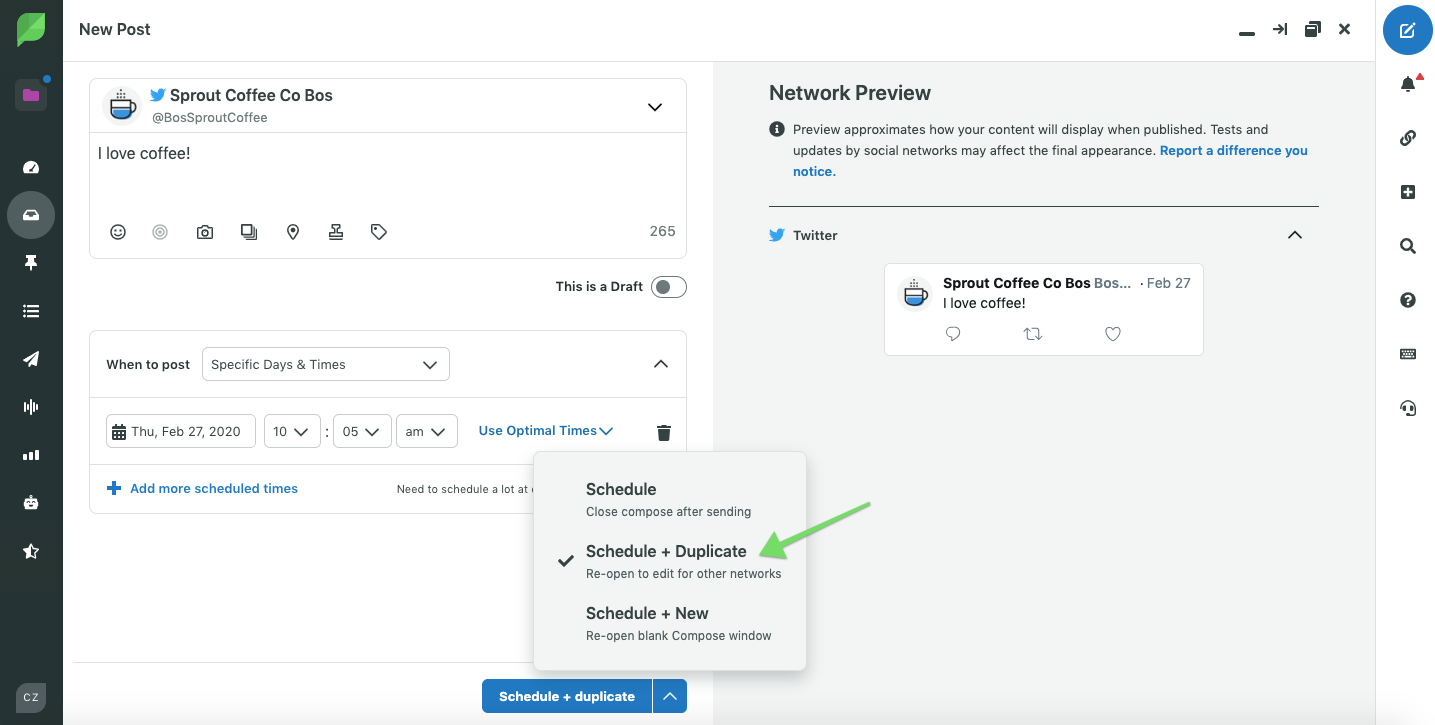
Cum se execută:
- Deschideți fereastra Scriere > creați postarea pentru prima/ele platforme.
- Faceți clic pe simbolul verde pentru a deschide meniul drop-down > selectați Programare + Duplicare.
- Faceți clic pe Programare și postarea se va redeschide în Compoziție.
- Faceți modificările > trimiteți din nou postarea.
Sfat: utilizați această funcție pentru a publica link-uri către Twitter și Facebook. Puteți șterge adresa URL pentru Facebook, astfel încât să apară doar previzualizarea linkului, dar includeți adresa URL pentru Twitter pentru a vă asigura că o cartelă Twitter este creată odată publicată.
2. Previzualizați grila Instagram pe mobil
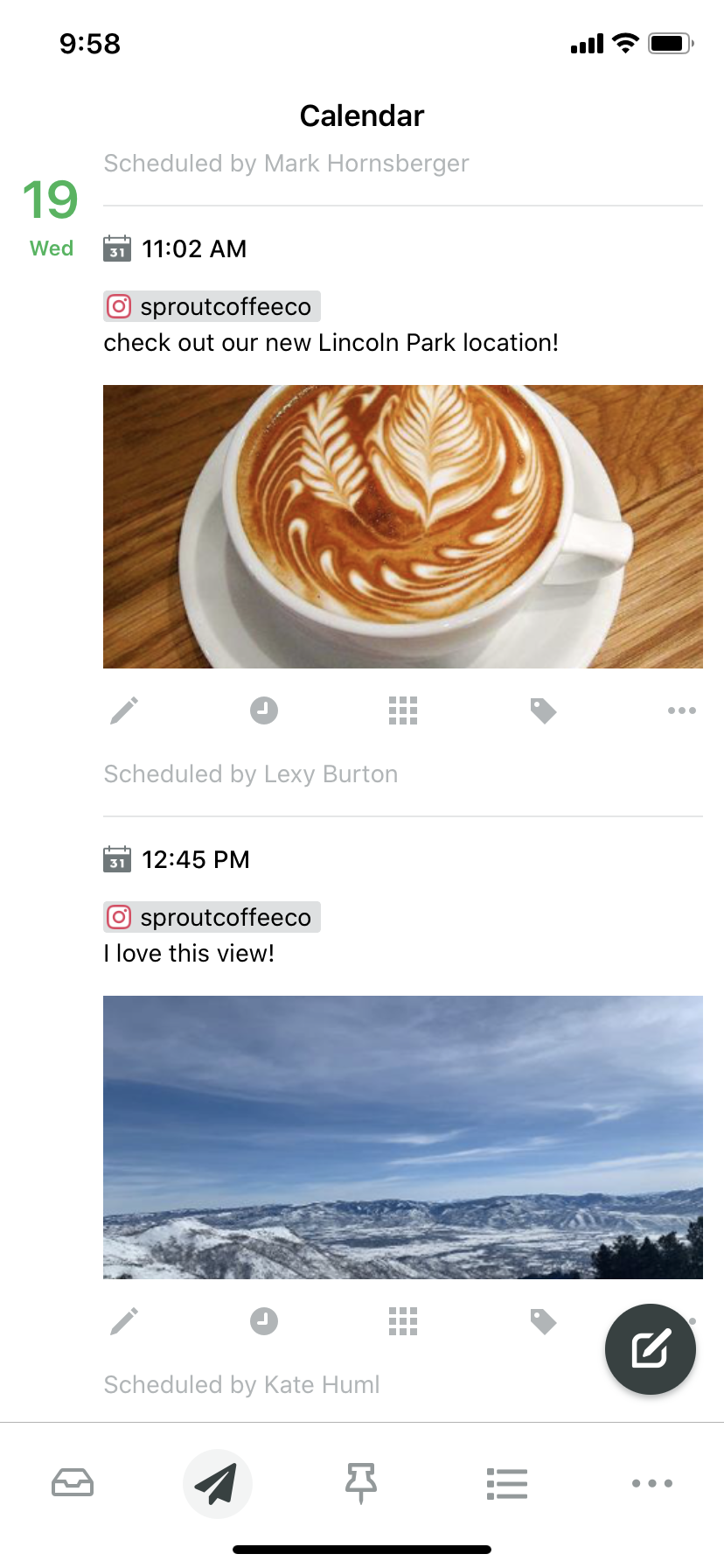

Când publicați pe Instagram, vă puteți previzualiza grila folosind aplicația mobilă Sprout. Această funcție Sprout vă permite să vă imaginați cum vor arăta toate postările dvs. împreună odată publicate.
Cum se execută:
- Deschideți aplicația mobilă Sprout.
- Faceți clic pe Publicare > Calendar > derulați pentru a găsi postarea dvs. pe Instagram.
- Faceți clic pe pictograma grilă din partea de jos a postării.
Sfat: grila previzualizează data la care mesajul este programat să fie publicat. Pentru a previzualiza toate mesajele dvs. programate pe grilă simultan, faceți clic pe pictograma grilă în timp ce vizualizați mesajul programat cel mai îndepărtat.
3. Primiți notificări pentru mesajele eșuate și repostați
Deși sperăm că eșecurile postării nu se întâmplă des, știm, de asemenea, că erorile temporare ale serverului sau problemele de formatare pot determina respingerea unei postări de rețelele native. Pentru a vă asigura că nu pierdeți niciunul dintre conținutul dvs. îngrijit cu grijă, activați notificările push pentru mesajele eșuate în aplicația mobilă Sprout.
Cum se execută:
- Faceți clic pe pictograma roată din aplicația mobilă Sprout > Preferințe notificări > comutați pe Postări eșuate.
- Dacă primiți o notificare push pentru o postare eșuată, faceți clic pe pictograma clopoțel din colțul din stânga sus al aplicației Sprout > Publicare.
- De acolo, faceți clic pe postare sub Postări eșuate.
- Editați postarea dacă este necesar în fereastra Scriere > apoi faceți clic pe Trimitere.
Sfat: puteți activa notificări push suplimentare Sprout, cum ar fi Postări programate de succes și Sarcini alocate, și în Preferințe notificări din aplicația mobilă Sprout.
4. Programează-te direct din browser cu extensiile lui Sprout
Când lucrați din Google Chrome și Firefox, puteți instala extensia lui Sprout pentru a partaja un link de fiecare dată când întâlniți conținut interesant.
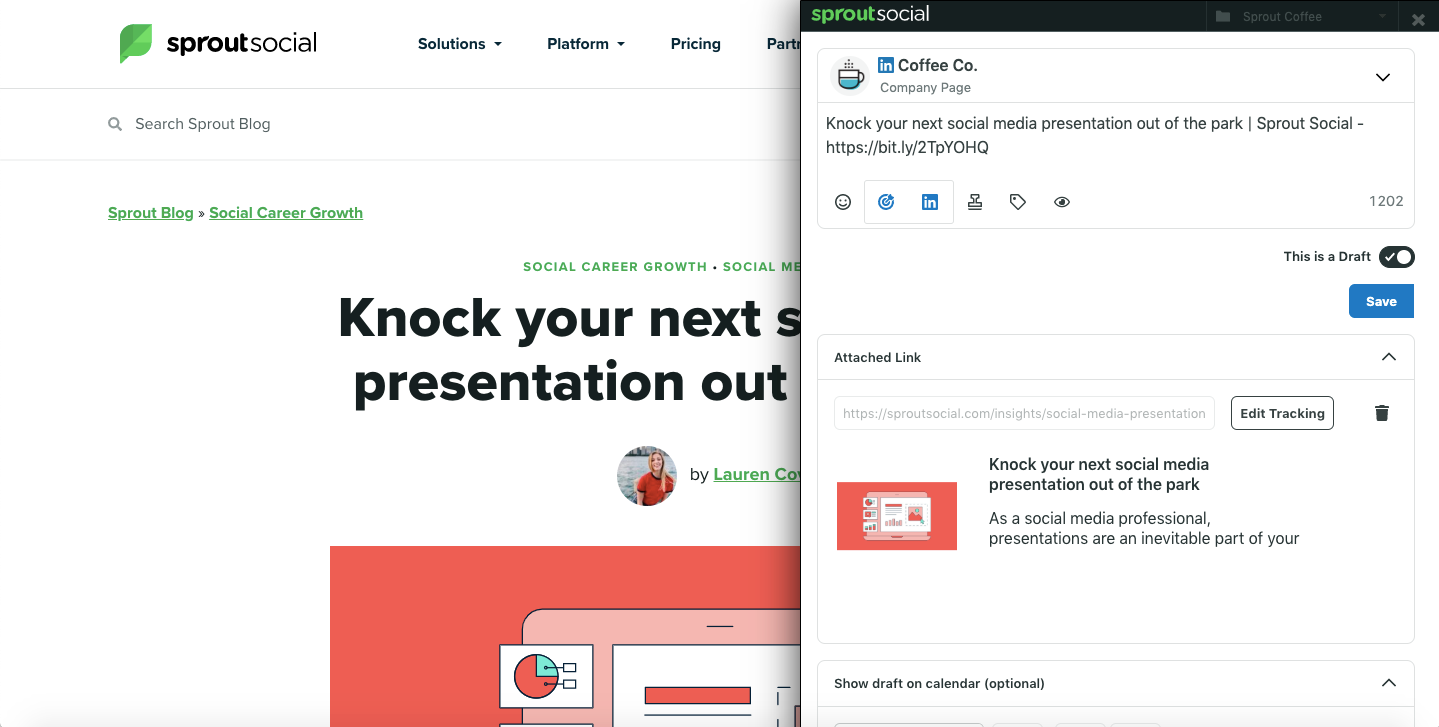
Cum se execută:
- Deschideți Utilități și bunătăți în Sprout în timp ce lucrați în Google Chrome sau Firefox.
- Faceți clic pentru a instala extensia Chrome sau marcajul Firefox.
- Deschideți extensia în timp ce vizualizați o pagină web pe care doriți să o distribuiți > programați-vă postarea!
Sfat: în timp ce vă aflați în fila Utilități și bunătăți, aruncați o privire la celelalte economii de timp ale lui Sprout, cum ar fi comenzile rapide de la tastatură!
5. Vizați automat timpii optimi de trimitere în Compose
Identificarea celor mai bune momente de postare pentru nișa țintă sau rețeaua de socializare nu este întotdeauna o sarcină simplă și îți poate ocupa mult timp de planificare dacă nu ai niciun ajutor în optimizarea programului.
ViralPost de la Sprout este aici pentru a face programarea mult mai ușoară prin evidențierea timpilor optimi de trimitere (disponibil în planurile profesionale și avansate) chiar în fereastra de redactare.
Cum se execută:
- Configurați postarea în fereastra Scriere ca de obicei
- Selectați Utilizați orele optime de trimitere sub Orele postării
- Orele de top post vor fi sugerate de algoritmul nostru ViralPost
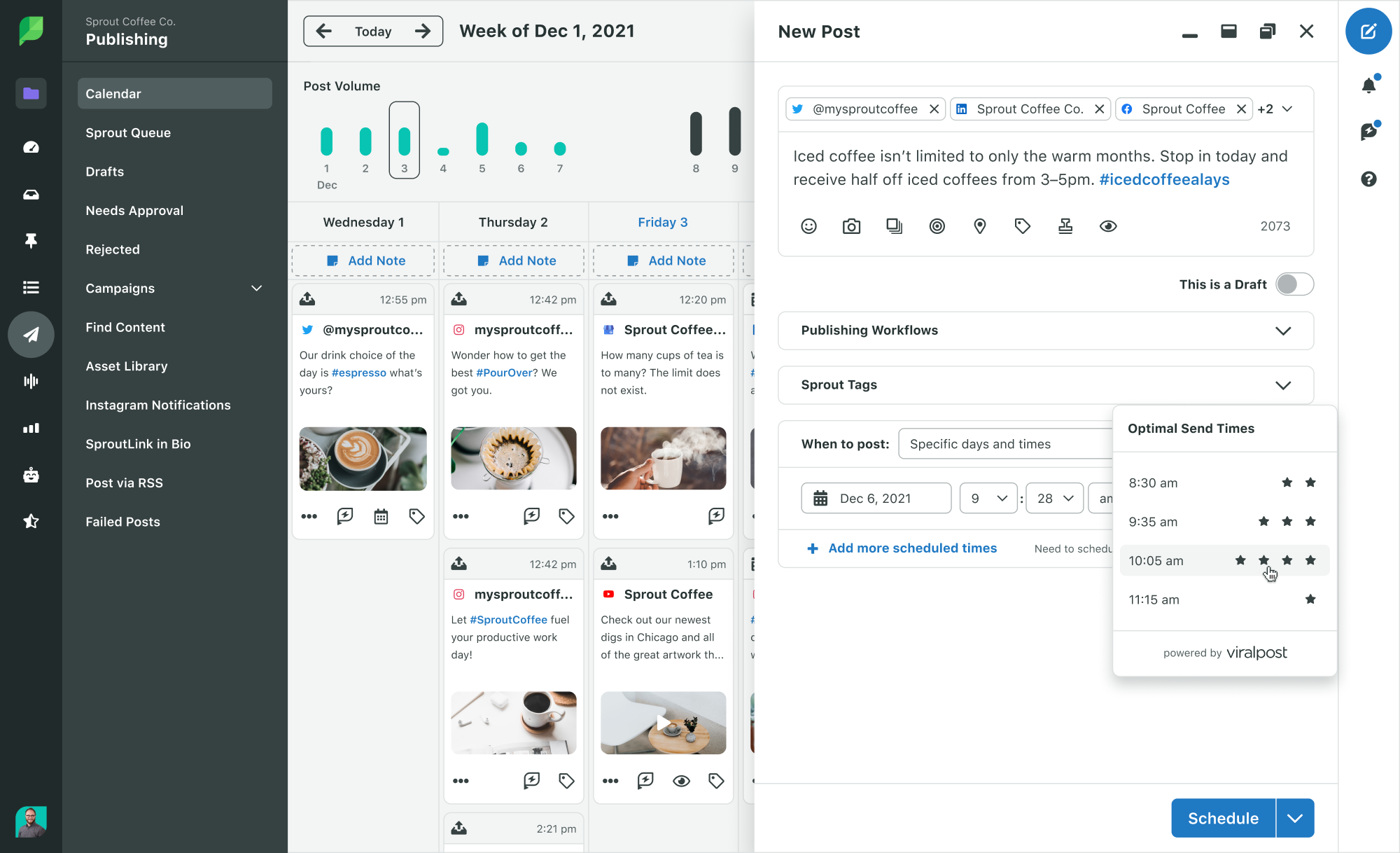
Logodnă
6. Optimizați-vă cuvintele cheie de marcă cu operatori de căutare
Dacă nu aveți deja configurate cuvinte cheie de marcă în contul dvs., aceasta este o funcție Sprout pe care cu siguranță veți dori să o verificați.
Totuși, dacă ați configurat deja Cuvinte cheie de marcă, le puteți optimiza în continuare folosind Operatorii de căutare . Utilizatorii se referă frecvent la marca dvs. ca „Sprout Coffee Inc”. în loc de „Sprout Coffee Co.”? Puteți profita la maximum de cuvintele cheie de marcă utilizând operatorul de căutare „SAU”. Creați următorul cuvânt cheie de marcă pentru a vă asigura că nu pierdeți nicio ocazie de a-ți implica fanii:

„Sprout Coffee Co.” SAU „Sprout Coffee Inc.”
Pentru mai multe idei de cuvinte cheie de marcă, puteți consulta lista noastră completă de operatori de căutare de mai jos:
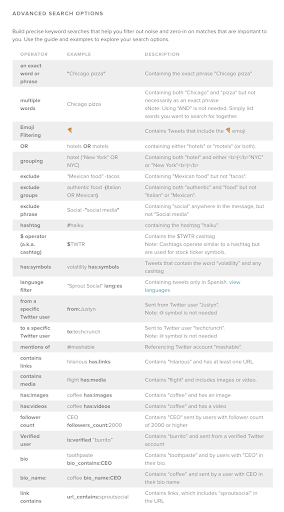
Cum se execută:
- Editați-vă cuvântul cheie de marcă în Smart Inbox
- Adăugați un filtru nou, cum ar fi OR sau -@sproutcoffeeco.
Sfat: dacă rulați o campanie și căsuța dvs. de e-mail este plină de @mențiuni pentru campania respectivă, le puteți filtra prin crearea unui cuvânt cheie temporar pentru marcă.
De exemplu, dacă Sprout Coffee Co. are o campanie care să @menționeze mânerul și să folosească #50percentoff, ar putea dezactiva filtrul principal de mențiune @ pe durata campaniei și, în schimb, să creeze un cuvânt cheie de marcă cu „@sproutcoffeeco -#50percentoff” pentru a filtra prin zgomot.
7. Moderați comentariile publicitare în Smart Inbox
Mulți agenți de marketing în rețelele sociale creează conținut publicitar pentru a-și implica publicul. Odată ce ați creat anunțurile, puteți răspunde și la comentariile primite la aceste postări pentru Facebook și Instagram.
Puteți conecta contul dvs. de reclame Facebook în Sprout (care nu contează ca profiluri suplimentare) pentru a începe să interacționați cu comentariile dvs. publicitare alături de conținutul dvs. organic.
Cum se execută:
- Faceți clic pe pictograma + din colțul din dreapta sus al lui Sprout.
- Urmați instrucțiunile pentru a vă conecta contul Facebook Ad.
- Interacționați cu noile dvs. comentarii la anunțuri în Inbox inteligent, care se disting prin pictograma $.
Sfat pro: după conectarea contului dvs. de reclame Facebook, puteți, de asemenea, să sporiți postările direct din Sprout și să urmăriți performanța plătită în planurile profesionale și avansate ale Sprout.
8. Ștergeți sau ascundeți comentariile din Mesaje primite
În timp ce derulați prin Inbox inteligent, este posibil să găsiți un comentariu spam pe Pagina dvs. de Facebook. Puteți șterge sau ascunde acest lucru direct din Mesaje primite cu această funcție Sprout, care a fost lansată recent și pentru Instagram!
Cum se execută:
- În Smart Inbox, plasați cursorul peste mesajul pe care doriți să-l ascundeți sau să-l ștergeți > faceți clic pe pictograma roată din colțul din dreapta sus al mesajului.
- Alegeți Ascunde pe Facebook sau Șterge.
Sfat: puteți găsi această funcție în aplicația mobilă a lui Sprout făcând clic pe pictograma cu trei puncte din colțul din dreapta jos al comentariului.
9. Completați automat numai comentariile @menționare
În timp ce adepții care își etichetează prietenii într-un comentariu sporesc vizibilitatea mărcii dvs., aceste comentarii vă pot aglomera Mesaje primite. Pentru a economisi timp, puteți activa Comentarii complete @menționare în Setări Inbox.
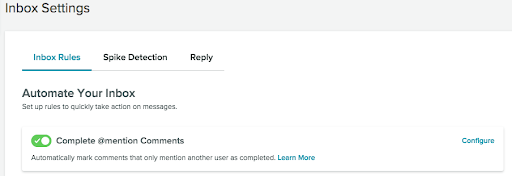
Cum se execută:
- Deschide Setări > Setări Inbox.
- Comutați la Comentarii complete @menționare.
Sfat pro: utilizați modul în bloc pentru a marca rapid alte mesaje ca finalizate.
Rapoarte
10. Etichetați mesajele pentru a urmări performanța mesajelor după tip
Etichetarea mesajelor este o funcție Sprout din planurile profesionale și avansate ale Sprout. Cu Etichetarea, vă puteți personaliza urmărirea mesajelor trimise și primite pentru a se potrivi cel mai bine obiectivelor dvs. de socializare.
De exemplu, puteți urmări câte comentarii negative în comparație cu comentariile pozitive pe care le-ați primit la o anumită postare. De asemenea, puteți urmări câte comentarii primite generează o campanie.
Pe lângă mesajele primite, puteți urmări ce postări sau tipuri de postări au cele mai bune performanțe. Dacă @SproutCoffeeCo postează o fotografie cu un latte cu gheață și o fotografie cu un latte fierbinte în fiecare zi pe Twitter, autorul poate eticheta postarea trimisă fie cu „iced” fie „fierbinte”. În Raportul de etichete , utilizatorii pot compara apoi ce tipuri de postări au primit cele mai multe afișări, interacțiuni și clicuri.
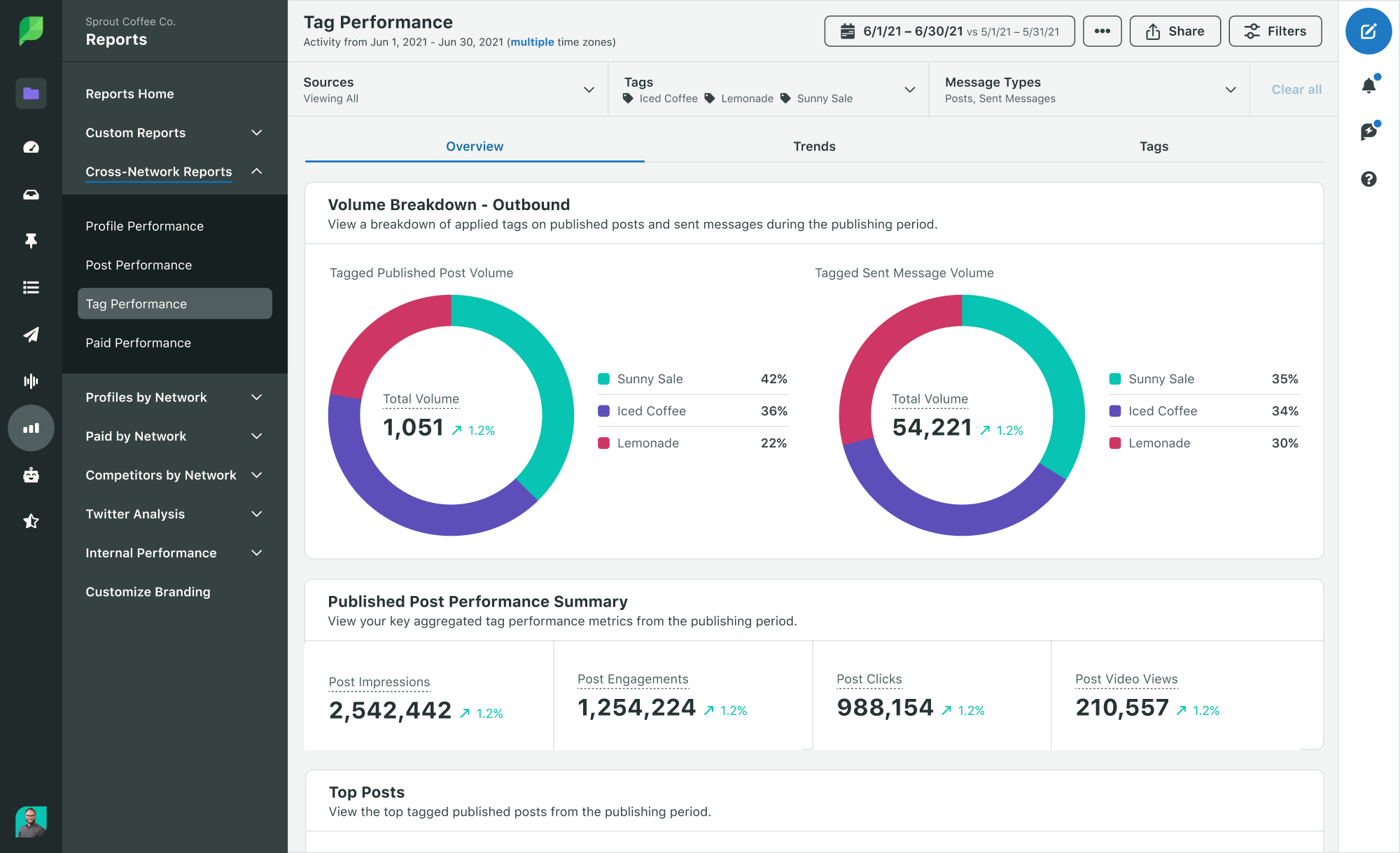
Cum se execută:
- Creați o etichetă din fereastra Scriere, setări de etichetare, Căsuța de intrare inteligentă sau Raportul Mesaje trimise.
- Aplicați această etichetă la mesajele de intrare și de ieșire aplicabile.
- Vizualizați raportul de etichete pentru a urmări volumul mesajelor și performanța postării.
Sfat: în planul avansat al lui Sprout, puteți activa reguli automate pentru a aplica automat etichete pe anumite mesaje primite.
11. Exportați raportul privind mesajele trimise pentru a filtra postările
Raportul Sprout privind mesajele trimise oferă valori amănunțite despre postările individuale în perioada de raportare. Pentru a căuta prin raport după oricare dintre informațiile disponibile, inclusiv autor, text și etichete, exportați raportul ca CSV. Când deschideți raportul, puteți apoi să filtrați după acele coloane sau să căutați pentru a găsi o postare. Exportul include un link direct către postări, precum și pentru a vizualiza postările în mod nativ.
Pentru postările de pe Facebook, puteți descoperi valori suplimentare în export, cum ar fi Reacții separate după tip.
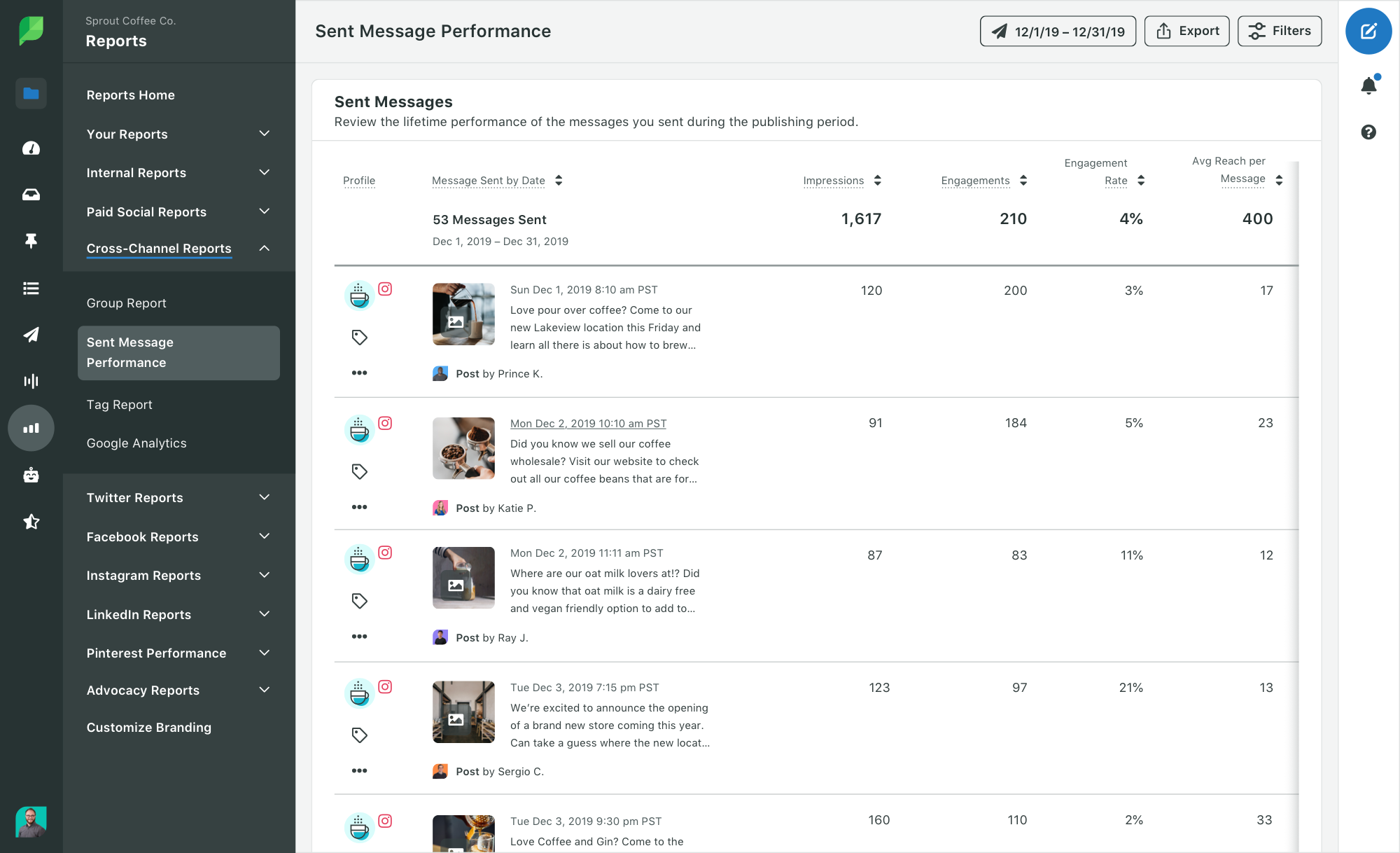
Cum se execută:
- Deschide Rapoarte > Canal încrucișat > Mesaje trimise.
- Alegeți rețeaua pe care doriți să o vizualizați în bara laterală din dreapta.
- Faceți clic pe Export > Export CSV.
Sfat pro: videoclipurile și fotografiile de pe Twitter includ un link către videoclip sau fotografie în coloana Mesaj a exportului, care distinge aceste postări. Filtrați coloana Mesaj după „video” sau „fotografie” pentru a izola postările media din CSV.
Concluzie
Între programarea conținutului, interacțiunea cu adepții și raportarea progresului social al mărcii dvs., știm că aveți o zi plină. Aceste sfaturi Sprout vă pot ajuta să faceți totul!
Aveți o funcție Sprout preferată pentru a vă optimiza fluxul de lucru? Anunțați-ne pe Twitter la @SproutSocial.
